要直接从您的 PC 访问 Google Drive,您首先必须从 Google 下载并设置 Drive 应用程序。以下是您如何开始使用它:
- 前往桌面版驱动器下载页面,并获取 .exe 安装程序。
- 启动安装程序并按照屏幕上的说明安装应用程序。
如果您已经使用 Google 云端硬盘一段时间,那么可能是时候在您的 PC 上安装桌面应用程序了。该应用程序可在所有主要平台上无缝运行,因此您在上传或访问文件时不会遇到任何问题。
Google 云端硬盘是一款可让您安全存储文件的应用程序。此外,您可以使用 Google 云端硬盘从任何设备打开甚至编辑它们。
因此,让我们首先了解如何在 Windows PC 上下载 Google 云端硬盘应用程序。
如何在 Windows PC 上下载 Google 云端硬盘
要直接从您的 PC 访问 Google Drive,您首先必须从 Google 下载并设置 Drive 应用程序。以下是您如何开始使用它:
- 前往桌面版驱动器下载页面,并获取 .exe 安装程序。
- 启动安装程序并按照屏幕上的说明安装应用程序。
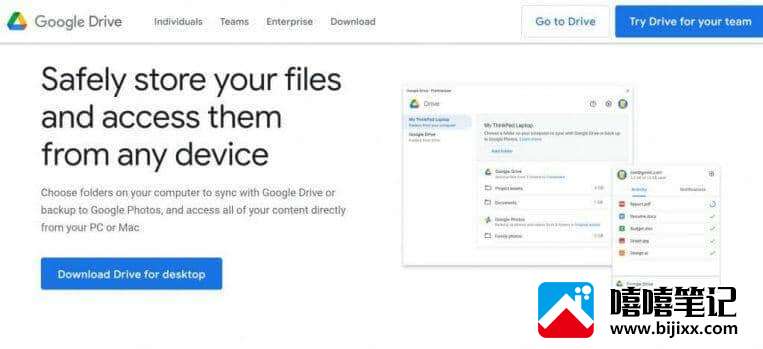
安装完成后,您将在“我的电脑”中拥有一个新文件夹。从这里开始,您在云端硬盘上的所有文件都存储在这里。
在 Windows 上设置 Google 云端硬盘
现在你已经在你的电脑上下载了桌面应用程序,是时候设置它以便在你的电脑上使用了。您可以这样做:
首先,您需要在 PC 上启动该应用程序。首先,前往桌面并双击该应用程序。接下来,查找名为Sign in to Google Drive的窗口,然后选择Sign in with browser。
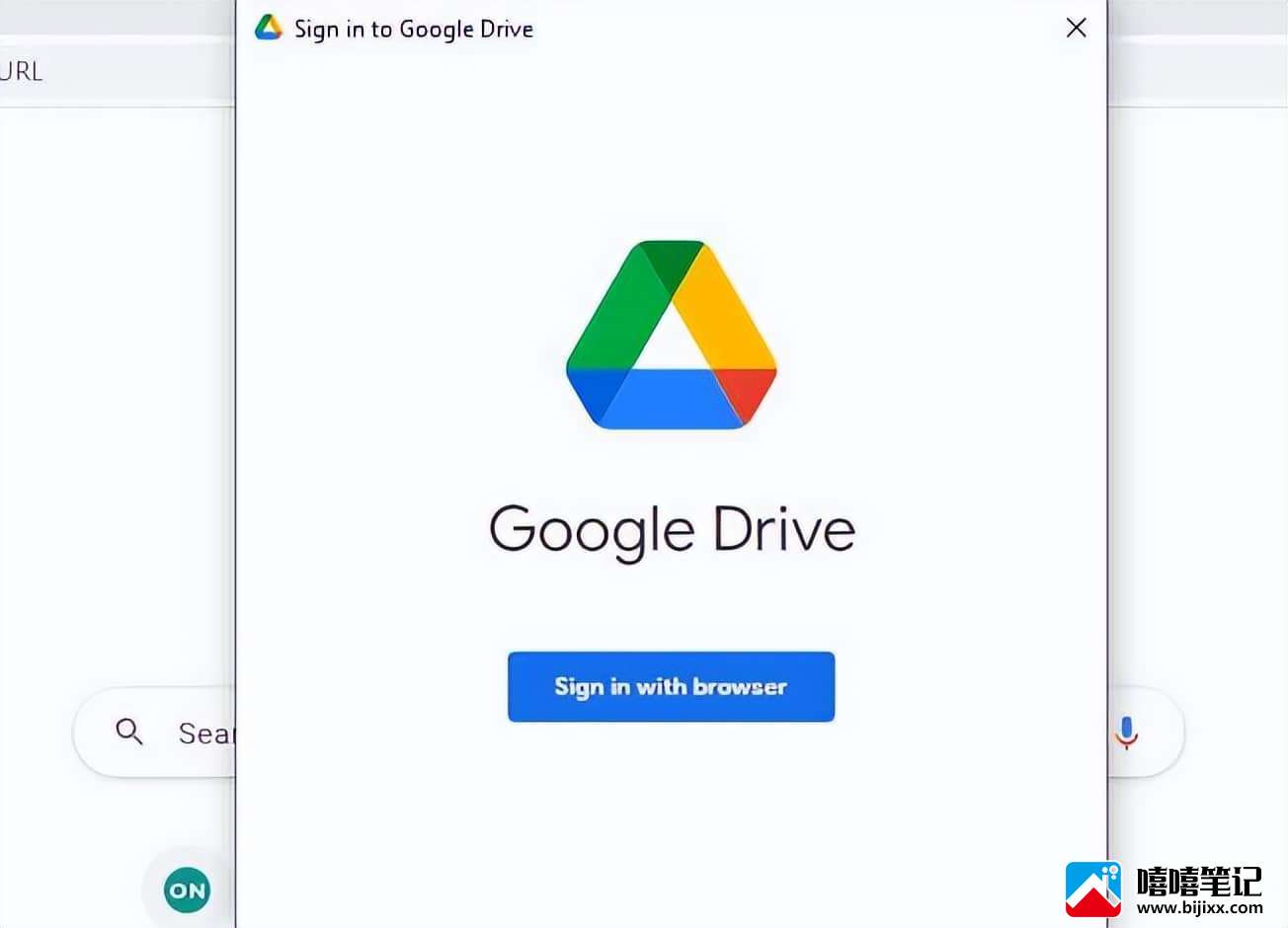
现在输入您的Gmail地址和密码进行登录,然后单击“下一步”。在新页面上,单击“登录”。
暂停或同步您的驱动器
默认情况下,该应用程序启用了同步设置;这使您的在线和离线帐户保持集成。但是,在某些情况下(例如,当您的存储空间较小时),您可能必须禁用同步设置。
为此,请按照以下步骤操作:
- 单击桌面版云端硬盘。
- 现在选择设置 > 暂停同步。
一旦执行此操作,您的云端硬盘应用程序的同步功能将被禁用。
注意:您始终可以通过单击“设置”>“恢复同步”再次启用它。
在 Windows 上下载和使用 Google 云端硬盘应用程序
Google 云端硬盘是 2021 年所有云存储的首选应用程序。但是,不要相信我们的话;查看统计数据;它仅次于分别位于第一和第二位置的亚马逊和 Azure。Google 会定期对云端硬盘进行新的优化。因此,请确保密切关注它们以充分利用云端硬盘。







